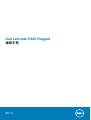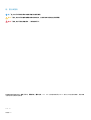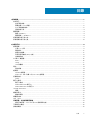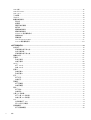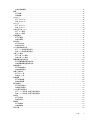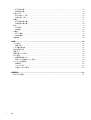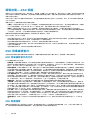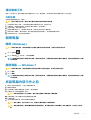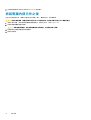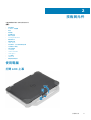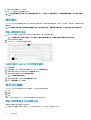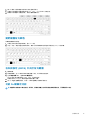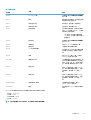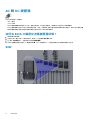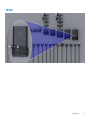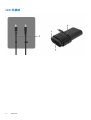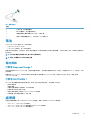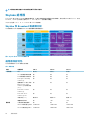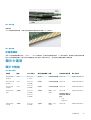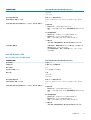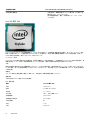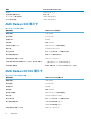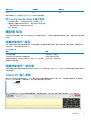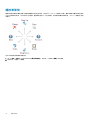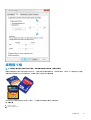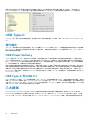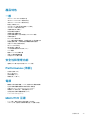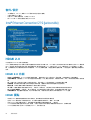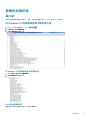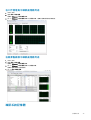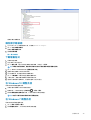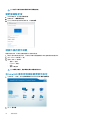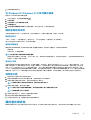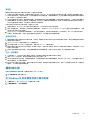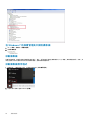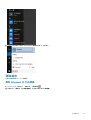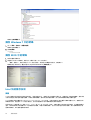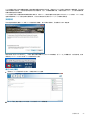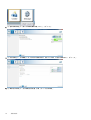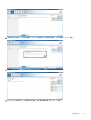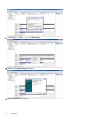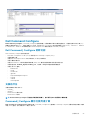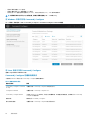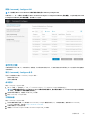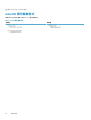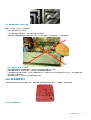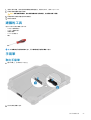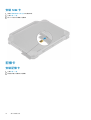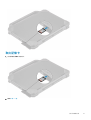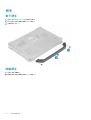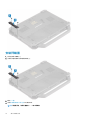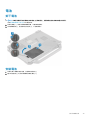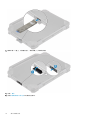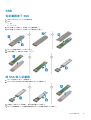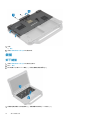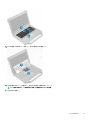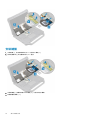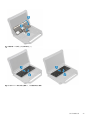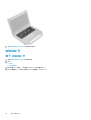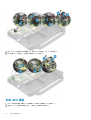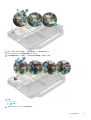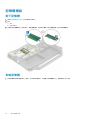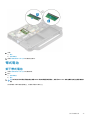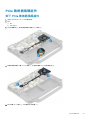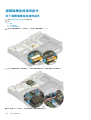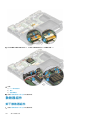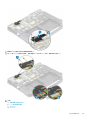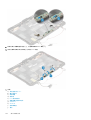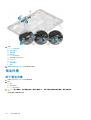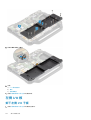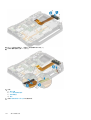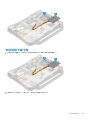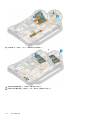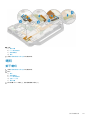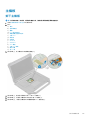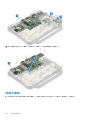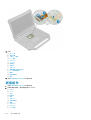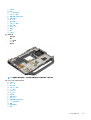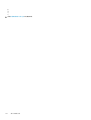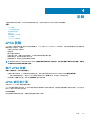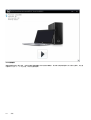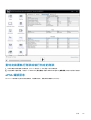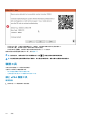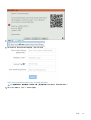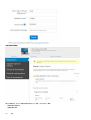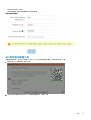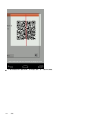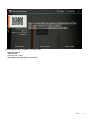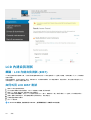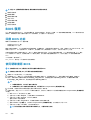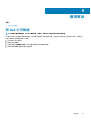Dell Latitude 5420 Rugged
維修手冊
管制型號: P85G
管制類型: P85G001

註、警示與警告
註: 「註」表示可以幫助您更有效地使用產品的重要資訊。
警示: 「警示」表示有可能會損壞硬體或導致資料遺失,並告訴您如何避免發生此類問題。
警告: 「警告」表示可能的財產損失、人身傷害或死亡。
© 2018 2019 年 Dell Inc. 或其子公司。版權所有,翻印必究。Dell、EMC 及其他商標均為 Dell Inc. 或其子公司的註冊商標。其他商標
可能為其各自擁有者的商標。
2019 - 05
修正版 A01

1 拆裝電腦.......................................................................................................................................7
安全指示.................................................................................................................................................................................7
安全預防措施...................................................................................................................................................................7
靜電放電──ESD 保護....................................................................................................................................................8
ESD 現場維修套件..........................................................................................................................................................8
運送敏感元件...................................................................................................................................................................9
關閉電腦.................................................................................................................................................................................9
關閉 (Windows)...............................................................................................................................................................9
關閉電腦 — Windows 7.................................................................................................................................................9
拆裝電腦內部元件之前........................................................................................................................................................9
拆裝電腦內部元件之後...................................................................................................................................................... 10
2 技術與元件.................................................................................................................................. 11
使用電腦................................................................................................................................................................................ 11
打開 LCD 上幕................................................................................................................................................................ 11
隱形模式......................................................................................................................................................................... 12
使用背光鍵盤................................................................................................................................................................. 12
啟用和停用無線 (WiFi) 功能........................................................................................................................................14
快速鍵定義..................................................................................................................................................................... 14
AC 轉 DC 變壓器................................................................................................................................................................. 16
90W..................................................................................................................................................................................16
130W.................................................................................................................................................................................17
LED 和纜線..................................................................................................................................................................... 18
電池........................................................................................................................................................................................19
電池規格......................................................................................................................................................................... 19
處理器................................................................................................................................................................................... 19
Skylake 處理器...............................................................................................................................................................20
Kaby Lake:第 7 和第 8 代 Intel Core 處理器........................................................................................................... 21
記憶體功能.......................................................................................................................................................................... 22
DDR4............................................................................................................................................................................... 22
顯示卡選項.......................................................................................................................................................................... 23
顯示卡規格.....................................................................................................................................................................23
AMD Radeon 540 顯示卡.............................................................................................................................................28
AMD Radeon RX 540 顯示卡...................................................................................................................................... 28
Corning Gorilla Glass........................................................................................................................................................... 29
優點.................................................................................................................................................................................29
觸控筆用法........................................................................................................................................................................... 31
觸控筆筆勢.....................................................................................................................................................................32
媒體讀卡機.......................................................................................................................................................................... 33
UEFI:BIOS..........................................................................................................................................................................34
系統管理 – 從內部部署至雲端........................................................................................................................................ 34
頻外系統管理 – Intel vPro 和 Intel 標準管理功能...................................................................................................35
可信賴平台模組..................................................................................................................................................................35
指紋辨識器.......................................................................................................................................................................... 35
目錄
目錄 3

USB 功能..............................................................................................................................................................................36
USB Powershare..................................................................................................................................................................37
USB Type-C......................................................................................................................................................................... 38
乙太網路...............................................................................................................................................................................38
HDMI 2.0.............................................................................................................................................................................. 40
軟體與故障排除...................................................................................................................................................................41
晶片組..............................................................................................................................................................................41
處理器.............................................................................................................................................................................42
確認系統記憶體............................................................................................................................................................ 43
顯示器.............................................................................................................................................................................44
觸控墊故障排除............................................................................................................................................................ 47
觸控筆故障排除............................................................................................................................................................ 48
Realtek HD 音訊驅動程式............................................................................................................................................48
攝影機功能.................................................................................................................................................................... 49
硬碟選項......................................................................................................................................................................... 51
Dell Command Configure..............................................................................................................................................57
Intel HD 圖形驅動程式................................................................................................................................................. 60
3 卸下和安裝元件........................................................................................................................... 61
安全指示............................................................................................................................................................................... 61
拆裝電腦內部元件之前................................................................................................................................................ 61
安全注意事項................................................................................................................................................................. 61
拆裝電腦內部元件之後................................................................................................................................................66
建議的工具.......................................................................................................................................................................... 67
手寫筆...................................................................................................................................................................................67
取出手寫筆.....................................................................................................................................................................67
安裝手寫筆.................................................................................................................................................................... 68
SIM 卡...................................................................................................................................................................................69
卸下 SIM 卡....................................................................................................................................................................69
安裝 SIM 卡....................................................................................................................................................................70
記憶卡...................................................................................................................................................................................70
安裝記憶卡.....................................................................................................................................................................70
取出記憶卡..................................................................................................................................................................... 71
把手....................................................................................................................................................................................... 72
卸下把手.........................................................................................................................................................................72
安裝把手.........................................................................................................................................................................72
閂鎖蓋...................................................................................................................................................................................73
卸下閂鎖蓋.....................................................................................................................................................................73
安裝閂鎖蓋.....................................................................................................................................................................74
電池.......................................................................................................................................................................................75
卸下電池.........................................................................................................................................................................75
安裝電池.........................................................................................................................................................................75
主要 SSD 承載器.................................................................................................................................................................76
卸下主要 SSD 承載器...................................................................................................................................................76
安裝主要 SSD 承載器...................................................................................................................................................77
SSD........................................................................................................................................................................................79
從承載器卸下 SSD........................................................................................................................................................79
將 SSD 裝入承載器.......................................................................................................................................................79
底部機箱蓋.......................................................................................................................................................................... 80
卸下底部機箱蓋............................................................................................................................................................ 80
4 目錄

安裝底部機箱蓋.............................................................................................................................................................81
鍵盤.......................................................................................................................................................................................82
卸下鍵盤.........................................................................................................................................................................82
安裝鍵盤.........................................................................................................................................................................84
WWAN 卡.............................................................................................................................................................................86
卸下 WWAN 卡..............................................................................................................................................................86
安裝 WWAN 卡..............................................................................................................................................................87
WLAN 卡.............................................................................................................................................................................. 88
卸下 WLAN 卡............................................................................................................................................................... 88
安裝 WLAN 卡............................................................................................................................................................... 88
全球定位系統 (GPS)..........................................................................................................................................................89
卸下 GPS 模組.............................................................................................................................................................. 89
安裝 GPS 模組.............................................................................................................................................................. 90
記憶體模組.......................................................................................................................................................................... 92
卸下記憶體.................................................................................................................................................................... 92
安裝記憶體.................................................................................................................................................................... 92
幣式電池.............................................................................................................................................................................. 93
卸下幣式電池................................................................................................................................................................ 93
安裝幣式電池................................................................................................................................................................ 94
PCIe 散熱器風扇組件........................................................................................................................................................ 95
卸下 PCIe 散熱器風扇組件......................................................................................................................................... 95
安裝 PCIe 散熱器風扇組件......................................................................................................................................... 96
主要 SSD 導軌.....................................................................................................................................................................98
卸下主要 SSD 導軌...................................................................................................................................................... 98
安裝主要 SSD 導軌...................................................................................................................................................... 99
媒體插槽座連接埠組件....................................................................................................................................................100
卸下媒體插槽座連接埠組件......................................................................................................................................100
安裝媒體插槽座連接埠組件.......................................................................................................................................101
散熱器組件.........................................................................................................................................................................102
卸下散熱器組件...........................................................................................................................................................102
安裝散熱器組件...........................................................................................................................................................104
後輸入/輸出板.................................................................................................................................................................. 105
卸下後 I/O 板...............................................................................................................................................................105
安裝後 I/O 板...............................................................................................................................................................106
鉸接護蓋.............................................................................................................................................................................108
卸下鉸接護蓋...............................................................................................................................................................108
安裝鉸接護蓋...............................................................................................................................................................109
顯示器組件.......................................................................................................................................................................... 111
卸下顯示器組件............................................................................................................................................................ 111
安裝顯示器組件............................................................................................................................................................113
LCD 前蓋和背蓋組件........................................................................................................................................................ 115
卸下 LCD (含前蓋) 和顯示器背蓋組件.................................................................................................................... 115
安裝 LCD (含前蓋) 和顯示器背蓋組件.................................................................................................................... 116
麥克風..................................................................................................................................................................................118
卸下麥克風....................................................................................................................................................................118
安裝麥克風....................................................................................................................................................................119
攝影機.................................................................................................................................................................................. 121
卸下攝影機....................................................................................................................................................................121
安裝攝影機....................................................................................................................................................................121
電池凹槽............................................................................................................................................................................. 122
目錄 5

卸下電池凹槽...............................................................................................................................................................122
安裝電池凹槽...............................................................................................................................................................123
左側 I/O 板......................................................................................................................................................................... 124
卸下左側 I/O 子板.......................................................................................................................................................124
安裝左側 I/O 板...........................................................................................................................................................125
智慧卡................................................................................................................................................................................. 127
卸下智慧卡讀卡機.......................................................................................................................................................127
安裝智慧卡讀卡機.......................................................................................................................................................129
喇叭...................................................................................................................................................................................... 131
卸下喇叭........................................................................................................................................................................ 131
安裝喇叭....................................................................................................................................................................... 132
主機板................................................................................................................................................................................. 133
卸下主機板................................................................................................................................................................... 133
安裝主機板................................................................................................................................................................... 136
底座組件.............................................................................................................................................................................140
4 診斷......................................................................................................................................... 143
ePSA 診斷...........................................................................................................................................................................143
驗證工具....................................................................................................................................................................... 146
LCD 內建自我測試............................................................................................................................................................152
電池狀態指示燈................................................................................................................................................................ 153
診斷 LED.............................................................................................................................................................................153
重新啟動 Wi-Fi 電源......................................................................................................................................................... 153
BIOS 復原........................................................................................................................................................................... 154
使用硬碟復原 BIOS.....................................................................................................................................................154
使用 USB 金鑰進行 BIOS 復原................................................................................................................................. 155
Self-Heal (自我修復)........................................................................................................................................................ 155
課程簡介....................................................................................................................................................................... 155
Self-Heal 指示.............................................................................................................................................................. 155
支援的 Latitude 機型.................................................................................................................................................. 156
5 獲得幫助................................................................................................................................... 157
與 Dell 公司聯絡.................................................................................................................................................................157
6 目錄

拆裝電腦
安全指示
請遵守以下安全規範,以避免電腦受到潛在的損壞,並確保您的人身安全。除非另有說明,否則執行每個程序時均假定已執行下列
作業:
• 您已閱讀電腦隨附的安全資訊。
• 按相反的順序執行卸下程序可以裝回或安裝 (當元件為單獨購買時) 元件。
註: 打開電腦護蓋或面板之前,請先斷開所有電源。拆裝電腦內部元件之後,請先裝回所有護蓋、面板和螺絲,然後再連接電
源。
警告: 拆裝電腦內部元件之前,請先閱讀電腦隨附的安全資訊。如需其他安全方面的最佳作法資訊,請參閱 Regulatory
Compliance (法規遵循) 首頁。
警示: 許多維修僅可由獲得認可的維修技術人員來完成。僅限依照產品說明文件中的授權,或在線上或電話服務和支援團隊的指
導下,才能執行故障排除或簡易維修。由未經 Dell 授權的維修造成的損壞不在保固範圍之內。請閱讀並遵循產品隨附的安全說
明。
警示: 為避免靜電放電,碰觸電腦背面的連接器時,請使用接地腕帶或同時碰觸未上漆的金屬表面,以導去身上的靜電。
警示: 處理元件和插卡時要特別小心。請勿碰觸元件或插卡上的觸點。手持插卡時,請握住插卡的邊緣或其金屬固定托架。手持
處理器之類的元件時,請握住其邊緣而不要握住其插腳。
警示: 拔下纜線時,請握住連接器或拉片將其拔出,而不要拉扯纜線。某些纜線的連接器帶有鎖定彈片;若要拔下此類纜線,請
向內按壓鎖定彈片,然後再拔下纜線。在拔出連接器時,連接器的兩側應同時退出,以避免弄彎連接器插腳。此外,連接纜線之
前,請確定兩個連接器的朝向正確並且對齊。
註: 您電腦的顏色和特定元件看起來可能與本文件中所示不同。
安全預防措施
安全預防措施章節詳細說明執行任何拆卸指示前採取的主要步驟。
在您執行任何包括拆卸或重組的故障/ 修復程序前,請遵守以下安全預防措施 :
• 關閉系統及所有連接的周邊裝置。
• 拔除系統和所有連接之周邊裝置的 AC 電源。
• 拔除系統的所有網路纜線、電話和電信線路。
• 進行任何筆記型電腦內部作業時,請使用 ESD 現場維修套件,以避免靜電放電 (ESD) 損壞。
• 卸下任何系統元件後,請小心地將卸下的元件放在防靜電墊上。
• 穿著具備非導電橡膠鞋底的鞋子,以降低發生觸電的可能性。
備用電源
含備用電源的 Dell 產品必須先斷開電源,才能打開外殼。整合備用電源的系統在關機時基本上還是有電。內部電源可讓您遠端開啟
系統 (透過 LAN 喚醒) 以及讓系統暫時進入睡眠模式,而且有其他進階電源管理功能。
從系統拔下 AC 電源線,然後按住電源按鈕 15 秒,以釋放主機板的殘餘電力。統卸下電池攜帶型電腦。
搭接
搭接是一種將兩個或多個接地導體連接到相同電位的方式。這必須透過現場維修靜電放電 (ESD) 套件來完成。連接搭接線時,請確
定它連接的是裸金屬;切勿連接到已上色或非金屬表面。腕帶應佩戴牢靠且完全接觸皮膚,而且在您搭接設備前,請務必取下所有
首飾,例如手錶、手鐲或戒指。
1
拆裝電腦 7

靜電放電──ESD 保護
處理電子元件 (特別是敏感的元件,例如擴充卡、處理器、記憶體 DIMM 及主機板) 時,須特別注意 ESD 問題。即使是非常輕微的電
荷也可能會以不明顯的方式損壞電路,例如間歇性的問題或是縮短產品壽命。有鑑於業界對低耗電需求和增加密度的迫切期望、ESD
防護亦益發引起關注。
而由於近期 Dell 產品中半導體的使用密度增加,現在對靜電損壞的敏感度比過去的 Dell 產品更高。為此,部分先前獲准的零件處理
方式已不再適用。
兩種公認的 ESD 損壞類型是災難性和間歇性故障。
• 災難性 – 災難性故障代表約 20% 的 ESD 相關故障。此類損壞會導致裝置功能立即且完全喪失。就災難性故障舉例而言,記憶體
DIMM 受到靜電衝擊,而且立即出現「無 POST/無影像」症狀,並發出嗶聲代碼表示缺少記憶體或無法運作。
• 間歇性 – 間歇性故障代表約 80% 的 ESD 相關故障。高間歇性故障率表示發生損壞時,大多數的情況都是無法立即辨認的。
DIMM 會受到靜電衝擊,但蹤跡幾乎難以察覺,而且不會立即產生與損害相關的外在症狀。而此微弱的蹤跡可能需要數週或數個
月才會消失;在此同時,也可能會導致記憶體的完整性降低、間歇性記憶體錯誤等等。
較難辨認和故障診斷的損害類型是間歇性 (又稱為潛伏或「負傷而行」) 故障。
執行下列步驟,以防止 ESD 損壞 :
• 使用妥善接地的有線 ESD 腕帶。我們不再允許使用無線防靜電腕帶,因為它們無法提供足夠的保護。在處理零件之前觸碰機箱並
無法確定零件是否有足夠的 ESD 保護,而且會提高對 ESD 損壞的敏感度。
• 請在防靜電區域處理所有靜電敏感元件。如果可能,請使用防靜電地板墊和工作台墊。
• 打開靜電敏感元件的運送紙箱時,請勿先將元件從防靜電包裝材料中取出,除非您已準備要安裝元件。拆開防靜電包裝前,請務
必將身上的靜電放電。
• 運送靜電敏感元件前,請將它放在防靜電的容器或包裝內。
ESD 現場維修套件
未受監控的現場維修套件是最常使用的維修套件。每個現場維修套件都包含三個主要元件:防靜電墊、腕帶及搭接線。
ESD 現場維修套件的元件
ESD 現場維修套件的元件包括 :
• 防靜電墊 – 防靜電墊會消除靜電,而且可讓您在維修程序期間將零件置於其上。使用防靜電墊時,您的腕帶必須緊貼手臂,而且
搭接線必須連接至防靜電墊以及正在處理之系統上的任何裸金屬。部署妥當後,就可以從 ESD 袋取出維修零件,並直接放置放在
墊子上。您可以安心地將 ESD 敏感物品放在手中、ESD 墊上、系統中或袋子裡面。
• 腕帶和搭接線 – 如果不需要使用 ESD 墊,或是已經將 ESD 墊連接至防靜電墊以保護暫時放置在墊子上的硬體時,腕帶和搭接線
就可直接連接您的手腕和硬體上的裸金屬。腕帶與您皮膚、ESD 墊及硬體之間搭接線的實體連結,都稱為搭接。現場維修套件只
能搭配腕帶、防靜電墊及搭接線使用。切勿使用無線腕帶。請隨時注意,腕帶的內部電線會因為正常磨損而易於損壞,而且必須
以腕帶測試工具定期檢查,以避免 ESD 硬體意外損壞。建議每週至少測試腕帶和搭接線一次
• ESD 腕帶測試工具 – ESD 腕帶內部的電線容易因使用久了而損壞。使用未受監控的套件時,最佳作法是在每次維修通話之前定
期測試腕帶,並且每週至少測試一次。腕帶測試工具便是執行此測試的最佳方法。如果您沒有自己的腕帶測試工具,請洽詢當地
辦公室以瞭解他們是否能夠提供。若要執行測試,請在手腕繫好腕帶後,將腕帶的搭接線插入測試工具中,然後按下按鈕進行測
試。如果測試成功,綠色 LED 燈就會亮起;如果測試失敗,紅色 LED 燈便會亮起,而且會發出警示聲。
• 絕緣體元件 – 請務必將 ESD 敏感裝置 (例如塑膠散熱器外殼) 遠離作為絕緣體且通常為高度帶電的內部零件。
• 工作環境 – 請先評估客戶所在地點的情況,再開始部署 ESD 現場維修套件。例如,針對伺服器環境的套件部署方式,會與針對
桌上型電腦或可攜式電腦環境的不同。伺服器通常安裝在資料中心內部的機架中;桌上型電腦或可攜式電腦則通常放置在辦公桌
或小隔間內。請一律尋找寬敞平坦的工作區域,沒有堆積雜物且空間足以設置 ESD 套件,還有額外空間能夠容納要維修的系統類
型。工作區也不能放置可能會導致 ESD 事件的絕緣體。在工作區域中,必須一律先將聚苯乙烯泡沫塑料和其他塑膠等絕緣體移至
距離敏感零件至少 30 公分或 12 英吋處,再實際處理任何硬體元件。
• ESD 包裝 – 所有 ESD 敏感裝置都必須以防靜電包裝運送和收取。建議使用含金屬材質的靜電遮蔽袋。但是,您應該一律使用包
裝新零件所用的相同 ESD 袋和包裝,來退還損壞的零件。ESD 袋應摺疊並黏緊,而且必須使用原始外箱中用來包裝新零件的所
有相同發泡包裝材料。您只能在有 ESD 保護的工作表面上從包裝取出 ESD 敏感裝置,而且零件絕對不能放置在 ESD 袋的上方,
因為只有袋子內部才有遮蔽效力。一律將零件放在手中、ESD 墊上、系統內部,或是防靜電的袋子中。
• 運送敏感元件 – 運送 ESD 敏感元件 (例如更換零件或退還零件給 Dell) 時,請務必將這些零件放在防靜電的袋子中,以安全運
送。
ESD 保護摘要
建議所有現場維修技術人員在維修 Dell 產品時,都使用傳統的有線 ESD 接地腕帶和防靜電保護墊。此外,技術人員進行維修工作
時,請務必讓敏感零件遠離所有絕緣體零件,並且在運送敏感元件時使用防靜電的袋子
8 拆裝電腦

運送敏感元件
運送 ESD 敏感元件 (例如更換零件或退還零件給 Dell) 時,重要的是,將這些零件放在防靜電包裝中以安全運送。
吊裝設備
吊裝重型設備時請遵守以下原則:
警示: 請勿吊裝超過 50 磅。請務必尋求額外資源協助或使用機械吊裝裝置。
1. 找到穩固平衡的立足點。以此穩固的基礎將其雙腳保持分開,腳趾指向外。
2. 收緊腹肌。當您提起設備時,腹部肌肉會支撐脊椎,抵消負載力。
3. 抬起您的腿,而不是您的背部。
4. 盡量將負載靠近自己。它越靠近你的脊椎,其施加在您背部的力量就越小。
5. 提起或放下負載時,都將背挺直。請勿將身體的重量加到負載上。避免扭轉身體和背部。
6. 依照相同的技巧,反向操作將負載放下。
關閉電腦
關閉 (Windows)
警示: 為避免遺失資料,請在關閉電腦 之前儲存並關閉所有開啟的檔案,並結束所有開啟的程式。
1. 按一下或輕觸 。
2. 按一下或輕觸 ,然後按一下或輕觸 關閉。
註: 確定電腦及連接的所有裝置均已關閉。關閉作業系統時,如果電腦及連接的裝置未自動關閉,請按住電源按鈕約 6 秒鐘
以將其關閉。
關閉電腦 — Windows 7
警示: 為避免遺失資料,請在關閉電腦之前儲存並關閉所有開啟的檔案,結束所有開啟的程式。
1. 按一下開始。
2. 按一下關機。
註: 確定電腦及連接的所有裝置均已關閉。關閉作業系統時,如果電腦及連接的裝置未自動關閉,請按住電源按鈕約 6 秒鐘
以將其關閉。
拆裝電腦內部元件之前
1. 確定工作表面平整乾淨,以防止刮傷電腦外殼。
2. 關閉您的電腦。
3. 如果電腦已連接至連線裝置 (已連線),請切斷連線。
4. 從電腦上拔下所有網路纜線 (如有)。
警示: 如果您的電腦有 RJ45 連接埠,請先從您的電腦拔下纜線再拔下網路纜線。
5. 從電源插座上拔下電腦和所有連接裝置的電源線。
6. 打開顯示器。
7. 按住電源按鈕幾秒鐘,導去主機板的剩餘電量。
警示: 為防止觸電,在執行步驟 8 之前,請務必從電源插座拔下電腦電源線。
警示: 為避免靜電放電,請在碰觸電腦背面的連接器同時,使用接地腕帶或不時碰觸未上漆的金屬表面,以導去身上的靜
電。
拆裝電腦 9

8. 從對應的插槽中取出所有已安裝的 ExpressCard 或智慧卡。
拆裝電腦內部元件之後
在完成任何更換程序後,請確定先連接外接式裝置、插卡、纜線等之後,再啟動電腦。
警示: 為避免損壞電腦,請僅使用專用於此特定 Dell 電腦的電池。請勿使用專用於其他 Dell 電腦的電池。
1. 連接外接式裝置,例如連接埠複製裝置或媒體底座,並裝回介面卡,例如 ExpressCard。
2. 將電話或網路纜線連接至電腦。
警示: 若要連接網路纜線,請先將網路纜線插入網路裝置,然後再將其插入電腦。
3. 將電腦和所有連接裝置連接至電源插座。
4. 開啟您的電腦。
10 拆裝電腦

1. 壓下位於底部機箱的 LCD 閂鎖。
2. 將 LCD 上蓋掀起至方便檢視的角度。
註: 筆記型電腦的設計可讓 LCD 上蓋掀開幅度達到 180°;但若後 I/O 連接埠使用中,或連接媒體插槽座時,則不應打開超過
140°。
隱形模式
Latitude Rugged 產品配備隱形模式功能。隱形模式可讓您以單一按鍵組合關閉顯示器、所有 LED 指示燈、內部喇叭、風扇和所有無
線電通訊。
註: 這種模式主要是為了使用電腦的隱蔽操作功能。隱形模式啟用時,電腦會保持運作狀態,但不會發出任何指示燈或聲音。
開啟/關閉隱形模式
1. 按下 Fn+F7 鍵組合 (如果啟用 Fn 鎖定已啟用就不需要 Fn 鍵) 來開啟隱形模式。
註: 隱形模式是 F7 鍵的次要功能。在不搭配 Fn 鍵來啟動隱形模式時,此按鍵可用來在電腦上執行其他功能。
2. 所有燈光和聲音均會關閉。
3. 再次按下 Fn + F7 鍵組合來關閉隱形模式。
在系統設定 (BIOS) 中停用隱形模式
1. 將電腦關機。
2. 將電腦開機,在 Dell 商標出現時反覆按下 F2 鍵,叫出系統設定選單。
3. 展開並開啟 System Configuration (系統組態) 選單。
4. 選擇 Stealth Mode Control (隱形模式控制)。
註: 隱形模式預設為啟用。
5. 若要停用隱形模式,取消勾選啟用隱形模式選項。
6. 按一下套用變更並按一下結束。
使用背光鍵盤
Latitude Rugged 系列配備可自訂的背光鍵盤。以下為已設定啟用的顏色:
1. 白色
2. 紅色
3. 綠色
4. 藍色
或者,您可在系統設定 (BIOS) 中使用其他兩種自訂色彩來設定系統。
開啟/關閉鍵盤背光或調整亮度
若要開啟/關閉背光或調整背光亮度設定:
1. 若要初始化鍵盤背光開關,請按 Fn+F10 (如果功能鍵 Fn Lock 已啟用,則不需按 Fn 鍵)。
12 技術與元件

2. 第一次使用上述按鍵組合會以最小設定值開啟背光。
3. 反覆按下按鍵組合則會循環切換至 25%、50%、75% 和 100% 亮度設定。
4. 循環按下按鍵組合可調整亮度,或完全關閉鍵盤背光。
變更鍵盤背光顏色
如要變更鍵盤背光顏色:
1. 如要在可用的背光顏色間循環,按下 Fn+C 鍵。
2. 白色、紅色、綠色和藍色預設為啟用;最多可以新增兩個自訂顏色到系統設定 (BIOS) 中的循環。
在系統設定 (BIOS) 中自訂背光鍵盤
1. 關閉電腦。
2. 將電腦開機,在 Dell 標誌出現時反覆按壓 F2 鍵,叫出系統設定選單。
3. 在 系統組態選 單下,選擇 RGB 鍵盤背光。
您可以啟用/停用標準顏色 (白色、紅色、綠色和藍色)。
4. 若要設定自訂 RGB 值,請使用螢幕右側的輸入方塊。
5. 按一下 Apply (套用) 變更,並按一下 Exit (結束) 以關閉系統設定。
功能 Fn 鍵鎖定功能
註: 鍵盤具有功能鍵 Fn 鎖定功能。啟用時,頂端列按鍵上的次要功能會成為預設功能,不需要使用 Fn 鍵。
技術與元件 13

圖 1. Fn 鍵圖說文字
1. Fn 鎖定鍵
2. 受影響的 Fn 鍵
3. Fn 鍵
註: Fn 鎖定僅影響上述按鍵 (F1 到 F12)。啟用時,次要功能將不需要按下 Fn 鍵。
啟動功能 (Fn) 鎖定
1. 按下 Fn + Esc 鍵。
註: 頂端列上的其他次要功能不受影響,仍需要使用 Fn 鍵。
2. 再次按下 Fn + Esc 鍵以停用功能鎖定。
功能鍵便會恢復預設動作。
啟用和停用無線 (WiFi) 功能
1. 若要啟用無線網路,請按 Fn + PrtScr。
2. 再次按下 Fn + PrtScr 鍵可停用無線網路。
快速鍵定義
Fn 行為:主要行為是媒體鍵;次要行為是 F1 至 F12 鍵。
• Fn Lock 僅切換 F1 至 F12 的主要和次要行為。
• F7 為隱形模式:專為耐用型和半耐用型平台所設計,可關閉 LCD、所有無線訊號、所有警示、指示燈、音效、風扇等等
14 技術與元件

表 1. 鍵盤快捷鍵
快速鍵
功能
說明
Fn+ESC Fn Lock (Fn 鎖) 可讓使用者切換已鎖定和已解除鎖
定 Fn 鍵。
Fn+F1 靜音
暫時靜音/取消靜音。取消靜音後會
回到靜音前設定的音量。
Fn+F2 降低音量/減少 降低音量,直到最小/關閉為止。
Fn+F3 提高音量/增加 提高音量,直到最大為止。
Fn+F4 麥克風靜音
將內建麥克風靜音,使其無法錄製
音訊。F4 功能鍵上有 LED,可通知
使用者此功能的狀態:
• LED 熄滅 = 麥克風可錄製音訊
• LED 亮起 = 麥克風已靜音且無法
錄製音訊
Fn+F5 數字鎖定 可讓使用者切換已鎖定和已解除鎖
定 NumLock。
Fn+F6 捲動鎖定 作為 Scroll Lock (捲動鎖定) 鍵。
Fn+F7 隱形模式 可讓使用者切換隱形模式
Fn+F8 LCD 與投影機顯示
決定輸出至 LCD 和外接式視訊裝置
的影像 (若有連接) 並顯示目前畫
面。
Fn+F9 搜尋 模仿 Windows 鍵 + F 鍵,可開啟
Windows [搜尋] 對話方塊。
FN + F10 鍵盤照明/背光
決定鍵盤照明/背光的亮度等級。按
下此快速鍵時會循環顯示下列亮度
狀態:停用、暗、亮。如需詳細資
訊,請參閱「鍵盤照明/背光」一節。
Fn+F11 降低亮度
每按一次便會降低一階的 LCD 亮
度,直到達到最低亮度為止。如需
詳細資訊,請參閱「LCD 亮度」一
節。
Fn+F12 提高亮度
每按一次便會提高一階的 LCD 亮
度,直到達到最高亮度為止。如需
詳細資訊,請參閱「LCD 亮度」一
節。
Fn+PrintScreen 無線電開啟/關閉 切換開關所有無線電。例如:
WLAN、WWAN 及藍牙。
Fn + Insert 睡眠 將系統置於 ACPI S3 狀態而不喚醒
系統。
Scroll Lock 等傳統的程式設計功能會被指派到未列印圖例的字母鍵。
• Fn+S = Scroll Lock
• Fn+B = Pause
• Fn+Ctrl+B = Break
• Fn+R = Sys-Req
註: 非背光鍵盤的 F10 沒有功能,且功能鍵上的圖示會被清除。
技術與元件 15

AC 轉 DC 變壓器
此平台提供兩種 AC 變壓器:
• 90W 3 插腳
• 130W 3 插腳
• 將交流電變壓器纜線從電腦上拔下時,請握住連接器,而不要拉扯纜線,並輕輕將它平穩拔出以免損壞纜線。
• 此交流電變壓器可配合世界各地的電源插座使用。但是,各個國家/地區的電源連接器和電源板不盡相同。使用不符合標準的纜
線或將纜線錯誤地連接至電源板或電源插座可能會引起火災或造成設備損壞。
如何在 BIOS 中確認交流電變壓器狀態?
1. 重新開機/啟動電腦。
2. 在畫面上第一個文字或 Dell 徽標出現時,輕觸 <F2> 直到輸入設定程式出現。
3. 在一般 > 電池資訊底下,您會看到列出的交流電變壓器。
4. status (狀態) 會顯示連接之 AC 變壓器的瓦數。與 AC 變壓器或 DC-in 連接器有關的任何錯誤都會顯示在此處。
90W
16 技術與元件

130W
技術與元件 17

LED 和纜線
18 技術與元件

表 2. 變壓器特色
功能
1 外表平整,適合纏繞纜線。
2 線上有纜線扣,便於纏繞後固定。
3 變壓器側邊的電線導槽呈 90° 設計,方便引線。
4 插頭上有兩顆變壓器 LED,左右相對。LED 燈為白光。
電池
Dell Latitude Rugged 使用下列 3 芯電池選項:
• 3 芯 51 WHr (ExpressCharge)
• 3 芯 51 WHr (長效型,含 3 年有限保固)
該電池位於系統底部,可熱交換。此設計與其他舊型 Dell 筆記型電腦 (其系統必須先關機,才可卸下電池) 不同,無須卸下底蓋即可
卸下電池。
註: 此平台的電池的分類為 CRU (客戶可自行更換單元)。
註: 電池一般需要約 2 小時才能完全充滿。
電池規格
什麼是 ExpressCharge?
若系統說明提供 ExpressCharge 功能,則在系統關閉前提下,系統電池通常會在充電 1 小時後,充電量達 80% 以上,並在約 2 小時
內充飽電。
若要啟用 ExpressCharge,系統本身和用於系統的電池必須具備 ExpressCharge 功能。如果不符上述任一需求,即無法啟用
ExpressCharge 功能。
什麼是 BATTMAN?
BATTMAN 是由電腦控制的電池管理工具,專為一般可充電式電池設計,並且提供下列功能:
• 監控自我放電
• 測量內電阻
• 自動執行重複放電/充電循環,以活化新電池
• 記錄所有已執行的可匯入作業
• 透過並列埠連結至任何執行 Microsoft Windows 的電腦
• 作業軟體 (內含完整原始碼) 已可供下載
處理器
此筆記型電腦搭載下列 Intel 第 6 代 i5 SkyLake 處理器,或第 7 代及第 8 代 KabyLake 處理器:
• Intel Core i3,7130U KabyLake 處理器
• Intel Core i5,8350U KabyLake 處理器或 6300U SkyLake 處理器
• Intel Core i7,8650U KabyLake 處理器系列
技術與元件 19

註: 時脈速度和效能會依工作負載及變數不同而有所差異。
Skylake 處理器
Intel Skylake 是 Intel® Broadwell 處理器的繼任者。它是以現有製程技術重新設計的微架構,並定名為 Intel 第 6 代 Core。如同
Broadwell,Skylake 也有字尾分別為 SKL-Y、SKL-H 及 SKL-U 的四種不同類型。
Skylake 也包括 Core i7、i5、i3、Pentium 和 Celeron 處理器。
Skylake 和 Broadwell 路線圖比較
以下圖例為 Skylake 處理器和 Braodwell 處理器間的路線圖比較:
圖 2. Skylake 和 Broadwell 路線圖比較
處理器效能特色
以下表格說明各 Skylake 尾碼上的效能。
表 3. 效能特色
功能 功能說明 SKL-Y SKL-U SKL-H
一般功能 核心 雙核心 雙核心 雙核心
CPU/記憶體/圖形超頻 無 無 有
Intel 極致調校公用程式 無 無 有
Intel Hyper-Threading
Technology
有 有 有
處理器和 GFx 核心共享
的 ntel Smart Cache
Technology 附末級快取
(LLC)。
有 有 有
Intel Smart Connect
Technology
有 有 有
Intel Turbo Boost
Technology 2.0
有 有 有
末級快取 (LLC) 最高 4M 最高 4M 最高 4M
電壓最佳化程式 有 TBD TBD
顯示器 3 獨立顯示器連接埠 有 有 有
HDMI 2.0 顯示器 @60Hz 3840x2160 3840x2160 3840x2160
DP/eDP 顯示器 @60Hz 3840x2160 4096x2304 4096x2304
20 技術與元件
ページが読み込まれています...
ページが読み込まれています...
ページが読み込まれています...
ページが読み込まれています...
ページが読み込まれています...
ページが読み込まれています...
ページが読み込まれています...
ページが読み込まれています...
ページが読み込まれています...
ページが読み込まれています...
ページが読み込まれています...
ページが読み込まれています...
ページが読み込まれています...
ページが読み込まれています...
ページが読み込まれています...
ページが読み込まれています...
ページが読み込まれています...
ページが読み込まれています...
ページが読み込まれています...
ページが読み込まれています...
ページが読み込まれています...
ページが読み込まれています...
ページが読み込まれています...
ページが読み込まれています...
ページが読み込まれています...
ページが読み込まれています...
ページが読み込まれています...
ページが読み込まれています...
ページが読み込まれています...
ページが読み込まれています...
ページが読み込まれています...
ページが読み込まれています...
ページが読み込まれています...
ページが読み込まれています...
ページが読み込まれています...
ページが読み込まれています...
ページが読み込まれています...
ページが読み込まれています...
ページが読み込まれています...
ページが読み込まれています...
ページが読み込まれています...
ページが読み込まれています...
ページが読み込まれています...
ページが読み込まれています...
ページが読み込まれています...
ページが読み込まれています...
ページが読み込まれています...
ページが読み込まれています...
ページが読み込まれています...
ページが読み込まれています...
ページが読み込まれています...
ページが読み込まれています...
ページが読み込まれています...
ページが読み込まれています...
ページが読み込まれています...
ページが読み込まれています...
ページが読み込まれています...
ページが読み込まれています...
ページが読み込まれています...
ページが読み込まれています...
ページが読み込まれています...
ページが読み込まれています...
ページが読み込まれています...
ページが読み込まれています...
ページが読み込まれています...
ページが読み込まれています...
ページが読み込まれています...
ページが読み込まれています...
ページが読み込まれています...
ページが読み込まれています...
ページが読み込まれています...
ページが読み込まれています...
ページが読み込まれています...
ページが読み込まれています...
ページが読み込まれています...
ページが読み込まれています...
ページが読み込まれています...
ページが読み込まれています...
ページが読み込まれています...
ページが読み込まれています...
ページが読み込まれています...
ページが読み込まれています...
ページが読み込まれています...
ページが読み込まれています...
ページが読み込まれています...
ページが読み込まれています...
ページが読み込まれています...
ページが読み込まれています...
ページが読み込まれています...
ページが読み込まれています...
ページが読み込まれています...
ページが読み込まれています...
ページが読み込まれています...
ページが読み込まれています...
ページが読み込まれています...
ページが読み込まれています...
ページが読み込まれています...
ページが読み込まれています...
ページが読み込まれています...
ページが読み込まれています...
ページが読み込まれています...
ページが読み込まれています...
ページが読み込まれています...
ページが読み込まれています...
ページが読み込まれています...
ページが読み込まれています...
ページが読み込まれています...
ページが読み込まれています...
ページが読み込まれています...
ページが読み込まれています...
ページが読み込まれています...
ページが読み込まれています...
ページが読み込まれています...
ページが読み込まれています...
ページが読み込まれています...
ページが読み込まれています...
ページが読み込まれています...
ページが読み込まれています...
ページが読み込まれています...
ページが読み込まれています...
ページが読み込まれています...
ページが読み込まれています...
ページが読み込まれています...
ページが読み込まれています...
ページが読み込まれています...
ページが読み込まれています...
ページが読み込まれています...
ページが読み込まれています...
ページが読み込まれています...
ページが読み込まれています...
ページが読み込まれています...
ページが読み込まれています...
ページが読み込まれています...
ページが読み込まれています...
ページが読み込まれています...
ページが読み込まれています...
ページが読み込まれています...
-
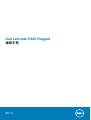 1
1
-
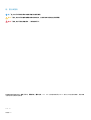 2
2
-
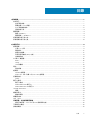 3
3
-
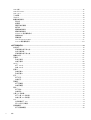 4
4
-
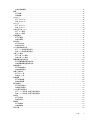 5
5
-
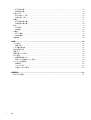 6
6
-
 7
7
-
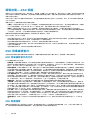 8
8
-
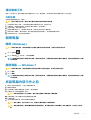 9
9
-
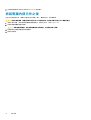 10
10
-
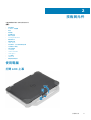 11
11
-
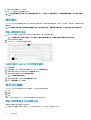 12
12
-
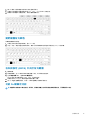 13
13
-
 14
14
-
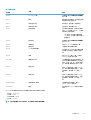 15
15
-
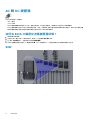 16
16
-
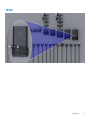 17
17
-
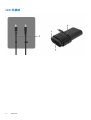 18
18
-
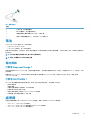 19
19
-
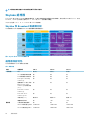 20
20
-
 21
21
-
 22
22
-
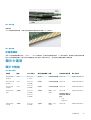 23
23
-
 24
24
-
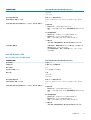 25
25
-
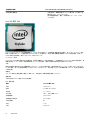 26
26
-
 27
27
-
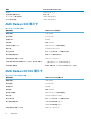 28
28
-
 29
29
-
 30
30
-
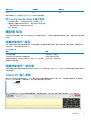 31
31
-
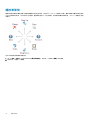 32
32
-
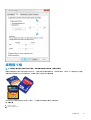 33
33
-
 34
34
-
 35
35
-
 36
36
-
 37
37
-
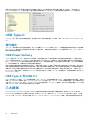 38
38
-
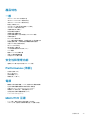 39
39
-
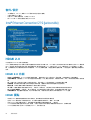 40
40
-
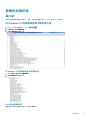 41
41
-
 42
42
-
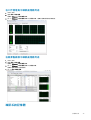 43
43
-
 44
44
-
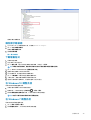 45
45
-
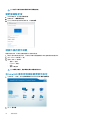 46
46
-
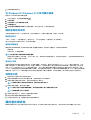 47
47
-
 48
48
-
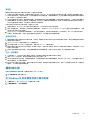 49
49
-
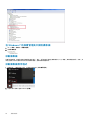 50
50
-
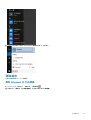 51
51
-
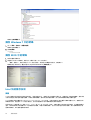 52
52
-
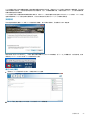 53
53
-
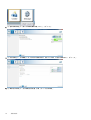 54
54
-
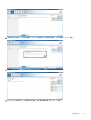 55
55
-
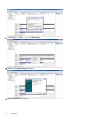 56
56
-
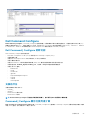 57
57
-
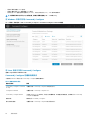 58
58
-
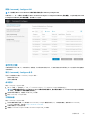 59
59
-
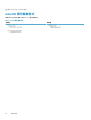 60
60
-
 61
61
-
 62
62
-
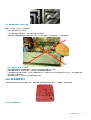 63
63
-
 64
64
-
 65
65
-
 66
66
-
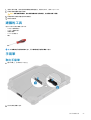 67
67
-
 68
68
-
 69
69
-
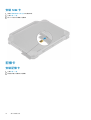 70
70
-
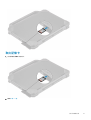 71
71
-
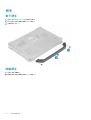 72
72
-
 73
73
-
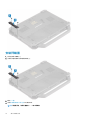 74
74
-
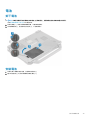 75
75
-
 76
76
-
 77
77
-
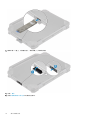 78
78
-
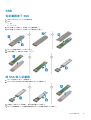 79
79
-
 80
80
-
 81
81
-
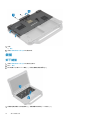 82
82
-
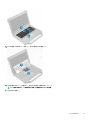 83
83
-
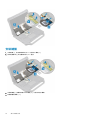 84
84
-
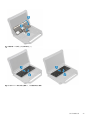 85
85
-
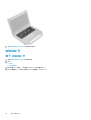 86
86
-
 87
87
-
 88
88
-
 89
89
-
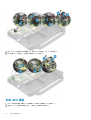 90
90
-
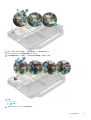 91
91
-
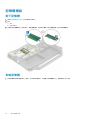 92
92
-
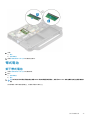 93
93
-
 94
94
-
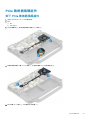 95
95
-
 96
96
-
 97
97
-
 98
98
-
 99
99
-
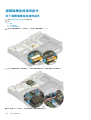 100
100
-
 101
101
-
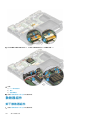 102
102
-
 103
103
-
 104
104
-
 105
105
-
 106
106
-
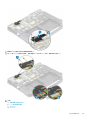 107
107
-
 108
108
-
 109
109
-
 110
110
-
 111
111
-
 112
112
-
 113
113
-
 114
114
-
 115
115
-
 116
116
-
 117
117
-
 118
118
-
 119
119
-
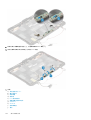 120
120
-
 121
121
-
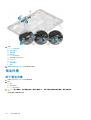 122
122
-
 123
123
-
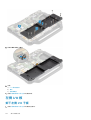 124
124
-
 125
125
-
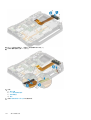 126
126
-
 127
127
-
 128
128
-
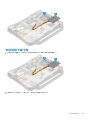 129
129
-
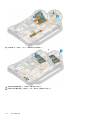 130
130
-
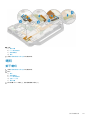 131
131
-
 132
132
-
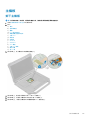 133
133
-
 134
134
-
 135
135
-
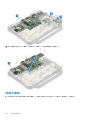 136
136
-
 137
137
-
 138
138
-
 139
139
-
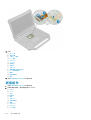 140
140
-
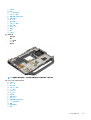 141
141
-
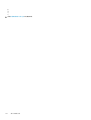 142
142
-
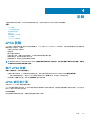 143
143
-
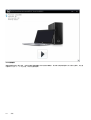 144
144
-
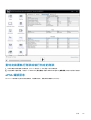 145
145
-
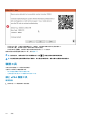 146
146
-
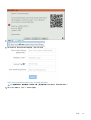 147
147
-
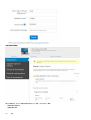 148
148
-
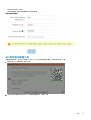 149
149
-
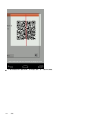 150
150
-
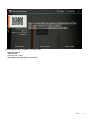 151
151
-
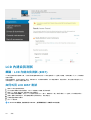 152
152
-
 153
153
-
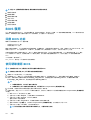 154
154
-
 155
155
-
 156
156
-
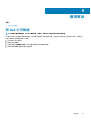 157
157
関連論文
-
Dell Latitude 5420 Rugged 取扱説明書
-
Dell Latitude 5511 取扱説明書
-
Dell Latitude 7424 Rugged Extreme 取扱説明書
-
Dell Latitude 5424 Rugged 取扱説明書
-
Dell Latitude 5511 取扱説明書
-
Dell Latitude 5424 Rugged 取扱説明書
-
Dell Latitude 3310 2-in-1 取扱説明書
-
Dell Latitude 3310 取扱説明書
-
Dell Latitude 7424 Rugged Extreme 取扱説明書
-
Dell Latitude 7424 Rugged Extreme 取扱説明書